非主流ps大眼美女效果(3)
来源:未知
作者:学photoshop
学习:479人次
4、 创建一层,盖印图层(CTRL+SHIFT+ALT+E),命名为合成1,然后把盖印后的图层复制一层,高斯模糊5像素,将图层的混合模式调为柔光,完成后如图04。

图4 5、创建一层,盖印图层(CTRL+SHIFT+ALT+E),命名为合成2,按ctrl+N创建一个新文件,大小为395*486(像素),新建图层,使用渐变工具,选择径向渐变,填色。然后将名为“合成2”的图层内容移至该文件内,如图5、6。

(图05)

图5-1 颜色值分别为:#8ec7ee,#0d6e8f
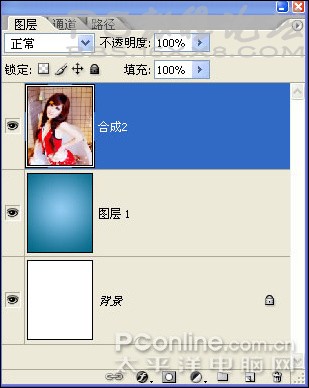
图6
学习 · 提示
相关教程
关注大神微博加入>>
网友求助,请回答!







